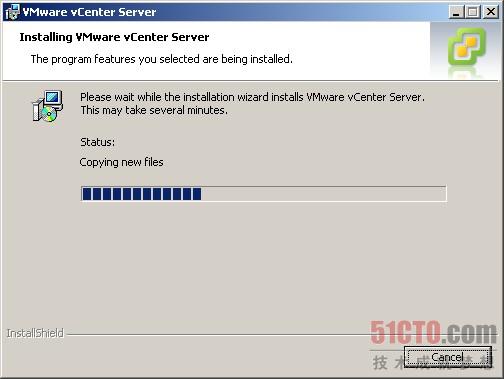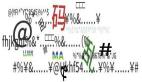SRM 實戰之七步教你安裝vCenter Server5
原創第1步:插入 VMware vSphere 5 安裝光盤
通常光盤插入后會彈出自動運行窗口,如下圖。在開始安裝 vCenter Server之前,您的操作系統必須是Windows的64位系統,并且已經安裝了Microsoft .NET 3.5 SP1 以及Windows Installer 4.5,否則您需要先點擊安裝界面中相應鏈接安裝這些前提條件所需的軟件。
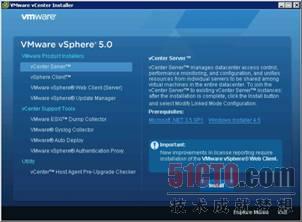
從安裝列表選擇vCenter Server 然后點擊Install按鈕開始安裝,在安裝向導開始時選擇所需的語言,然后在許可協議中選擇同意并繼續安裝。

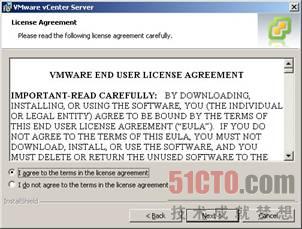
第2步:輸入客戶信息以及vCenter許可證密鑰
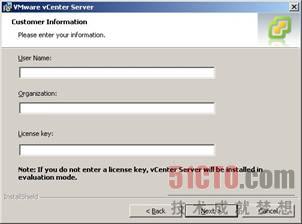
第3步:選擇 vCenter Server所使用的數據庫
在此例子中使用自帶的SQL Server 2008 Express版本作為演示。如需使用其他數據庫,請參考 VMware技術支持網站中相應的文檔。
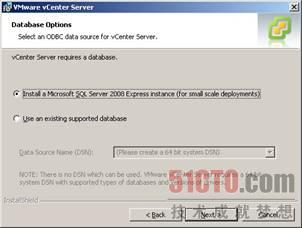
第4步:選擇vCenter服務所使用的帳號
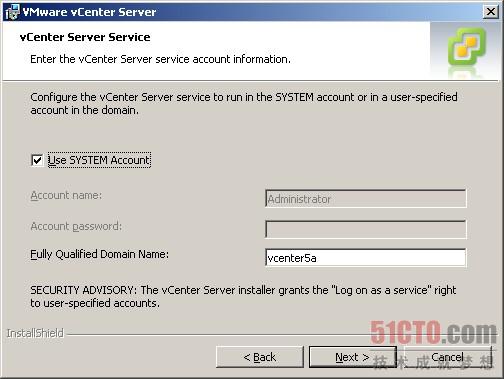
第5步:選擇vCenter Server安裝目的地
默認安裝到C盤,您可以點擊Change按鈕修改目的地。
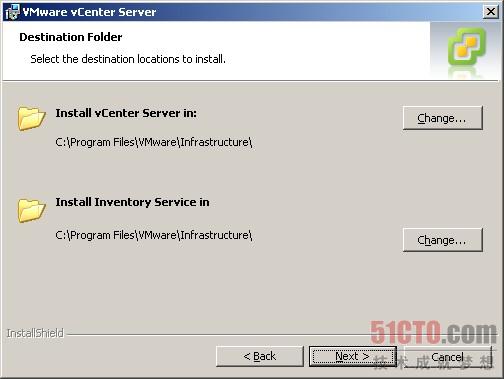
#p#
第6步:端口配置
為vCenter Server網頁服務配置端口;
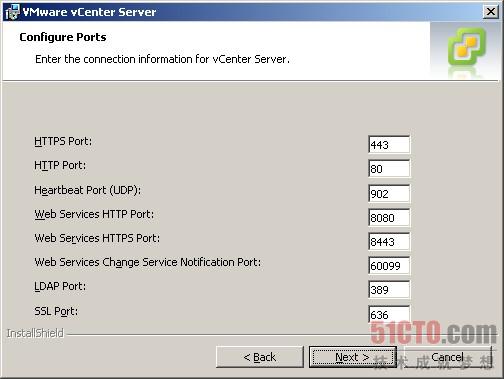
為vCenter Server清單服務配置端口。
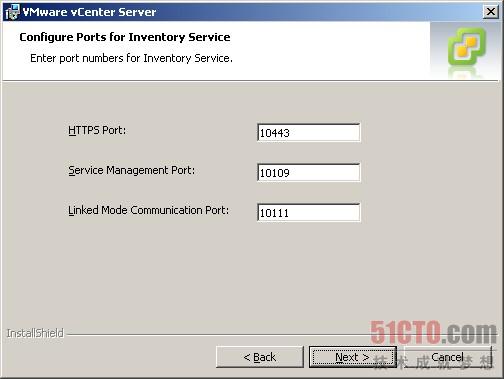
第7步:為vCenter Server網頁服務的Java虛擬機(JVM)選擇內存配置
然后點擊Next按鈕繼續,并在下一窗口中點擊Install按鈕進行安裝。
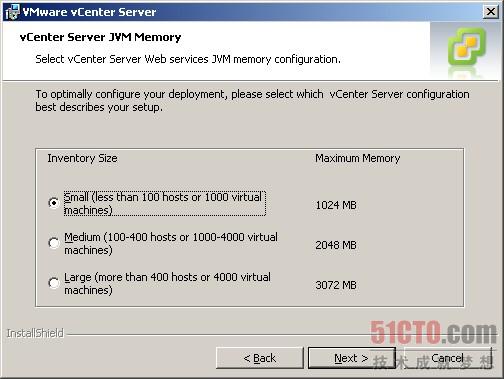
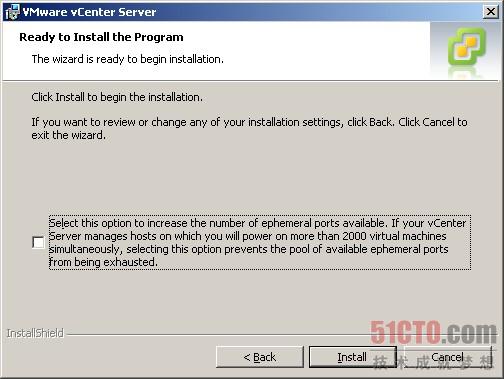
安裝向導首先調用SQL Server 2008 Express的安裝。

在SQL Server 2008 Express安裝完成后,向導將繼續vCenter Server的安裝,直到vCenter Server安裝完成。